Zeitraffer-Fotografie kann - wenn sie richtig gemacht wird - die schönen, unmerklichen langsamen Bewegungen einer ansonsten banalen Szene enthüllen. Durch die Beschleunigung der Zeit taucht ein Sonnenuntergang in den Horizont ein, und das langsame Krabbeln der Autos im Verkehr erweckt den Anschein von Blut, das durch die Asphaltarterien strömt.
Das Aufnehmen von Szenen wie dieser war früher mit viel Geld, Zeit und speziellen Geräten verbunden. Heute können Sie jedoch mit Ihrem Smartphone professionelle Ergebnisse erzielen.
Die App, die ich hier zeigen werde, heißt Lapse It Pro. Es ist sowohl für iOS als auch für Android verfügbar. Es gibt jedoch viele Optionen, und die meisten der folgenden Tipps können auf konkurrierende Apps angewendet werden.
Die Szene auswählen
Zeitraffer-Fotografie eignet sich nicht für jede Situation. Wenn Sie eine Szene auswählen, stellen Sie sicher, dass Sie etwas aufnehmen, an dem etwas zu tun ist - auch wenn es subtil ist. Wellen am Strand, Bäume im Wind, Autos auf der Straße, Leute, die vorbei gehen, solche Sachen.
Und auch wenn das Endergebnis schnell aussieht, dauert dies einige Zeit - mindestens 10 bis 15 Minuten. Stellen Sie daher sicher, dass Sie sich an einem Ort befinden, an dem Sie sich eine Weile entspannen oder Ihr Telefon unbeaufsichtigt lassen können. Das Platzieren Ihres Telefons in einem Fenster funktioniert gut, oder vielleicht die Terrasse Ihres Hotelzimmers, wenn Sie im Urlaub sind und einen schönen Ausblick zu Ihrer Verfügung haben.
Einrichten
Wenn Sie Ihre Smartphone-Kamera für die Aufnahme eines Zeitraffers einrichten, ist es das Wichtigste, sicherzustellen, dass Ihr Handy nicht wackelt, da dies den Zauberspruch bricht, den diese Videos auslösen können. Leider ist es mit den heutigen dünnen Smartphones fast unmöglich, diese Dinge auf einem Tisch abzulegen oder alleine aufzustellen.
Sharon Vaknin von CNET hat ein großartiges Video zur Herstellung einer eigenen Stativhalterung für Ihr Smartphone. Wenn Sie jedoch etwas schnelles und billigeres wollen, probieren Sie einen Ordnerclip. Wenn Sie ein oder zwei an der Seite des Telefons platzieren, ist es wesentlich einfacher, einen Nagel zu befestigen oder sogar aufzuhängen.
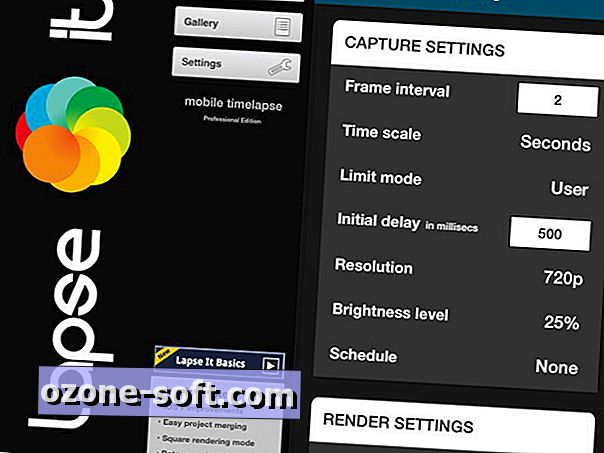
Tippen Sie vor dem Festschreiben für die Aufnahme auch auf das Einstellungsmenü auf dem Startbildschirm. Hier können Sie die Aufnahmeeinstellungen, das Videoformat und die Auflösung anpassen und sogar automatisieren, wenn die Aufnahme gestartet und gestoppt wird. Standardmäßig nimmt Lapse It alle 2 Sekunden ein Bild auf, was sich für kürzere Videos eignet. Aus fünfzehn Minuten werden etwa 18 Sekunden. Bei längeren Strecken - etwa beim Erfassen von Stunden oder ganzen Tagen - ist es sinnvoll, diese Zeit auf 30 Sekunden zu erhöhen, bis auf eine Minute.
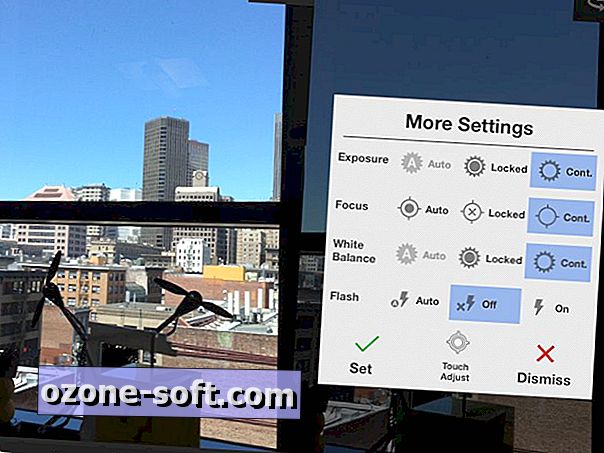
Sobald Sie zur Aufnahme bereit sind, wird auf dem Aufnahmebildschirm ein separates Einstellungsmenü angezeigt. Dadurch haben Sie die Möglichkeit, Fokus, Weißabgleich und Belichtung zu fixieren. Spielen Sie mit diesen, wenn Sie wirklich wissen, was Sie tun, aber ich habe die besten Ergebnisse erzielt und diese durch eine kontinuierliche automatische Steuerung belassen. Wenn Sie bereit sind zu gehen, klicken Sie auf Aufnahme.
Ergebnisse bearbeiten
Wenn Sie mit dem Erfassen Ihrer Zeitspanne fertig sind, wecken Sie Ihr Telefon und drücken Sie die Stopp-Taste. Stellen Sie dann Ihr Telefon auf Hochformat, und Sie sehen eine Reihe von Optionen zum Bearbeiten Ihres Videos, Hinzufügen von Effekten, Musik und Exportieren des Endprodukts.
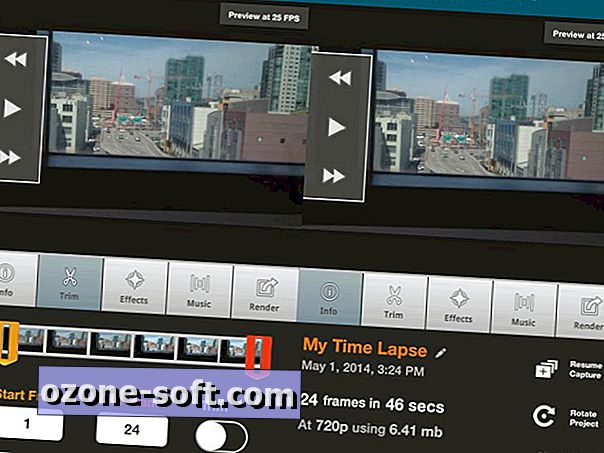
Verwenden Sie die Zuschneidetaste, um die wackeligen Teile am Anfang und am Ende zu bearbeiten, wenn Sie wahrscheinlich mit dem Telefon gearbeitet haben. Im Infofenster können Sie das Video drehen, quadratisch machen oder mit einem Zeitstempel versehen.
Wenn Sie bereit sind, das endgültige Video zu exportieren, tippen Sie auf die Registerkarte Rendern, aktivieren Sie das Kontrollkästchen "In Rolle kopieren" und geben Sie Ihrem Film einen Namen. Klicken Sie dann auf die Schaltfläche Rendern.
Nach einer Minute sollten Sie ein neues Video zu Ihrer Kamerarolle hinzugefügt haben, das Sie auf YouTube hochladen oder beliebig teilen können. Und jetzt, wo Sie wissen, wie einfach es ist, einen Zeitraffer zu erstellen, experimentieren Sie und machen Sie sich auf Situationen gefasst, die sich für diese Technik eignen.













Lassen Sie Ihren Kommentar